Page 193 of 212

191
CITROËN Connect Nav
12Suivi DAB-FM
Le "DAB" ne couvre pas 100% du
territoire.
Lorsque la qualité du signal numérique est
dégradée, le "Suivi auto DAB-FM" permet
de continuer à écouter une même station,
en basculant automatiquement sur la radio
analogique "FM" correspondante (si elle
existe).
Appuyer sur Radio Media pour afficher la
page primaire.
Appuyer sur la touche " OPTIONS" pour accéder
à la page secondaire.
Sélectionner "Réglages Radio".
Sélectionner " Général".
Activer / Désactiver "Suivi de station ".
Appuyer sur "OK".
Si le "Suivi auto DAB-FM" est activé, il
peut y avoir un décalage de quelques
secondes lorsque le système bascule en
radio analogique "FM" avec parfois une
variation de volume.
Lorsque la qualité du signal numérique
redevient bonne, le système rebascule
automatiquement en "DAB".
Si la station "DAB" écoutée n'est pas
disponible en "FM" (option " DAB-FM"
grisée), ou si le "Suivi auto DAB / FM" n’est
pas activé, il y a une coupure de son lorsque
la qualité du signal numérique devient
mauvaise.
Media
Prise USB
Insérer la clé USB dans la prise USB ou brancher le périphérique USB à la prise
USB à l'aide d'un câble adapté (non fourni).
Afin de préserver le système, n'utilisez pas de répartiteur USB.
Le système constitue des listes de lecture
(mémoire temporaire) dont le temps de création
peut prendre de quelques secondes à plusieurs
minutes à la première connexion.
Réduire le nombre de fichiers autres que
musicaux et le nombre de répertoires permet de
diminuer le temps d'attente.
Les listes de lecture sont actualisées à chaque
coupure du contact ou connexion d'une clé USB.
Les listes sont mémorisées : sans intervention
dans les listes, le temps de chargement suivant
est réduit.
Prise Auxiliaire (AUX)
(selon modèle / selon équipement)
Brancher l'équipement nomade (lecteur MP3, …) sur la prise Jack à l'aide d'un
câble audio (non fourni).
Cette source n’est disponible que si "Entrée
auxiliaire" a été cochée dans les réglages
audios.
Régler d'abord le volume de votre équipement
nomade (niveau élevé). Régler ensuite le volume
de votre autoradio.
Le pilotage des commandes se fait via
l'équipement nomade.
Lecteur CD
(selon modèle / selon équipement)
Insérer le CD dans le lecteur.
Choix de la source
Appuyer sur Radio Media pour afficher la
page primaire.
Sélectionner "Source".
Choisir la source.
Streaming audio Bluetooth®
Le streaming permet d'écouter le flux audio
provenant du smartphone.
Le profil Bluetooth doit être activé, régler d’abord
le volume de votre équipement nomade (niveau
élevé).
Régler ensuite le volume de votre autoradio.
Si la lecture ne commence pas
automatiquement, il peut être nécessaire de
lancer la lecture audio à partir du téléphone.
Page 194 of 212

192
CITROËN Connect Nav
Le pilotage se fait via le périphérique ou en
utilisant les touches tactiles du système.
Une fois connecté en streaming, le
téléphone est considéré comme une
source média.
Connexion lecteurs Apple®
Connecter le lecteur Apple® à la prise USB à
l'aide d'un câble adapté (non fourni).
La lecture commence automatiquement.
Le pilotage se fait via les commandes du
système audio.
Les classements disponibles sont ceux
du lecteur nomade connecté (artistes /
albums / genres / playlists / audiobooks /
podcasts).
Le classement utilisé par défaut est le
classement par artistes. Pour modifier le
classement utilisé, remonter l'arborescence
jusqu'à son premier niveau puis sélectionner
le classement souhaité (playlists par exemple)
et valider pour descendre l'arborescence
jusqu'à la piste souhaitée.
La version du logiciel de l'autoradio peut être
incompatible avec la génération de votre lecteur
Apple
®.
Informations et conseils
Le système supporte les lecteurs
nomades USB Mass Storage, les
BlackBerry® ou les lecteurs Apple® via les
prises USB. Le câble d'adaptation n'est pas
fourni.
La gestion du périphérique se fait par les
commandes du système audio.
Les autres périphériques, non reconnus par
le système lors de la connexion, doivent être
branchés à la prise auxiliaire à l'aide d'un
câble Jack (non fourni) ou via le streaming
Bluetooth suivant la compatibilité.
Afin de préserver le système, n'utilisez pas de répartiteur USB.
L'autoradio lit les fichiers audio avec l'extension
".wma, .aac, .flac, .ogg, .mp3" avec un débit
compris entre 32 Kbps et 320 Kbps.
Il supporte aussi le mode VBR (Variable Bit
Rate).
Tout autre type de fichier (.mp4, ...) ne peut être
lu.
Les fichiers ".wma" doivent être de type wma 9
standard.
Les fréquences d'échantillonnage supportées
sont 32, 44 et 48 KHz.
Il est conseillé de rédiger les noms de fichiers
avec moins de 20 caractères en excluant les
caractères particuliers (ex : « » ? . ; ù) afin
d'éviter tout problème de lecture ou d'affichage.
Utiliser uniquement des clés USB au format
FAT32 (File Allocation Table).
Il est recommandé d'utiliser le câble USB
d'origine de l'appareil nomade.
Pour pouvoir lire un CDR ou un CDRW gravé,
sélectionner lors de la gravure les standards ISO
9660 niveau 1, 2 ou Joliet de préférence.
Si le disque est gravé dans un autre format, il
est possible que la lecture ne s'effectue pas
correctement.
Sur un même disque, il est recommandé de
toujours utiliser le même standard de gravure,
avec une vitesse la plus faible possible (4x
maximum) pour une qualité acoustique optimale.
Dans le cas particulier d'un CD multi-sessions, le
standard Joliet est recommandé.
Téléphone
Jumeler un téléphone
Bluetooth
®
Pour des raisons de sécurité et parce
qu’elles nécessitent une attention
soutenue de la part du conducteur, les
opérations de jumelage du téléphone mobile
Bluetooth au système mains-libres Bluetooth
de votre autoradio, doivent être réalisées
véhicule à l’arrêt et contact mis.
Activer la fonction Bluetooth du téléphone et s’assurer qu’il est "visible
par tous" (configuration du téléphone).
Page 195 of 212

193
CITROËN Connect Nav
12Procédure à partir du téléphone
Sélectionner le nom système dans la liste des appareils détectés.
Sur le système, accepter la demande de
connexion du téléphone.
Pour finaliser le jumelage, quelle que soit
la procédure, du téléphone ou du
système, confirmer et valider le code affiché à
l’identique sur le système et sur le téléphone.
Procédure à partir du système
Appuyer sur Téléphone pour afficher la
page primaire.
Appuyer sur "Rechercher Bluetooth".
Ou
Sélectionner "Rechercher ".
La liste du (ou des) téléphone(s)
détecté(s) s’affiche.
En cas d'échec, il est conseillé de
désactiver puis de réactiver la fonction
Bluetooth de votre téléphone.
Sélectionner le nom du téléphone choisi dans la liste.
Partage de connexion
Le système propose de connecter le téléphone
avec 3 profils :
– en "Téléphone " (kit mains-libres, téléphone
uniquement),
– en "Streaming audio " (streaming : lecture
sans fil des fichiers audio du téléphone),
– en "Données internet mobile ".
L’activation du profil ; "Données internet
mobile" pour la navigation connectée est
obligatoire, après avoir au préalable activé le
partage de connexion de votre smartphone.
Sélectionner un ou plusieurs profils.
Appuyer sur "OK" pour valider.
Selon le type de téléphone, il vous
demande d'accepter ou non le transfert
de votre répertoire et de vos messages.
Reconnexion automatique
De retour dans le véhicule, si le dernier
téléphone connecté est à nouveau
présent, il est automatiquement reconnu et
dans les 30 secondes environ qui suivent la
mise du contact le jumelage est opéré sans
action de votre part (Bluetooth activé).
Pour modifier le profil de connexion :
Appuyer sur Téléphone pour afficher la
page primaire.
Appuyer sur la touche " OPTIONS" pour accéder
à la page secondaire.
Sélectionner "Connexion Bluetooth "
pour afficher la liste des périphériques
jumelés.
Appuyer sur la touche "détails".
Sélectionner un ou plusieurs profils.
Appuyer sur "OK" pour valider.
La capacité du système à ne connecter
qu'un seul profil dépend du téléphone.
Les trois profils peuvent se connecter par
défaut.
Les services disponibles sont
dépendants du réseau, de la carte SIM
et de la compatibilité des appareils Bluetooth
utilisés. Vérifiez sur le manuel de votre
téléphone et auprès de votre opérateur, les
services auxquels vous avez accès.
Les profils compatibles avec le système
sont : HFP, OPP, PBAP, A2DP, AVRCP,
MAP et PAN.
Connectez-vous sur le site de la Marque
pour plus d'informations (compatibilité, aide
complémentaire, ...).
Page 196 of 212

194
CITROËN Connect Nav
Gestion des téléphones jumelés
Cette fonction permet de connecter ou
de déconnecter un périphérique ainsi
que de supprimer un jumelage.
Appuyer sur Téléphone pour afficher la
page primaire.
Appuyer sur la touche " OPTIONS" pour accéder
à la page secondaire.
Sélectionner "Connexion Bluetooth "
pour afficher la liste des périphériques
jumelés.
Appuyer sur le nom du téléphone choisi dans la liste pour le déconnecter.
Appuyer à nouveau pour le connecter.
Supprimer un téléphone
Sélectionner la corbeille en haut à droite
de l’écran pour afficher une corbeille en
face du téléphone choisi.
Appuyer sur la corbeille en face du téléphone choisi pour le supprimer.
Recevoir un appel
Un appel entrant est annoncé par une sonnerie
et un affichage superposé sur l'écran.
Faire un appui court sur la touche TEL
des commandes au volant pour
décrocher.
Et
Faire un appui long.
sur la touche TEL des commandes au
volant pour refuser l'appel.
Ou
Sélectionner "Raccrocher ".
Passer un appel
L'utilisation du téléphone est fortement
déconseillée en conduisant.
Garez le véhicule.
Passer l'appel à l'aide des commandes au
volant.
Appeler un nouveau numéro
Appuyer sur Téléphone pour afficher la
page primaire.
Saisir le numéro à l'aide du clavier
numérique.
Appuyer sur "Appeler" pour lancer
l'appel.
Appeler un contact
Appuyer sur Téléphone pour afficher la
page primaire.
Ou faire un appui long
sur la touche TEL des commandes au
volant.
Sélectionner " Contact".
Sélectionner le contact dans la liste proposée.
Sélectionner "Appeler".
Appeler un des derniers numéros composés
Appuyer sur Téléphone pour afficher la
page primaire.
Ou
Faire un appui long
sur la touche des commandes au volant.
Sélectionner " Appels".
Sélectionner le contact dans la liste proposée.
Il est toujours possible de lancer un
appel directement depuis le téléphone ;
stationner le véhicule par mesure de sécurité.
Gestion des contacts /
fiches
Appuyer sur Téléphone pour afficher la
page primaire.
Sélectionner " Contact".
Sélectionner "Créer" pour ajouter un
nouveau contact.
Sur l’onglet " Téléphone", renseigner les
numéros de téléphone du contact.
Sur l’onglet " Adresse", renseigner les adresses
du contact.
Sur l’onglet " Email", renseigner les adresses
Email du contact.
Page 197 of 212

195
CITROËN Connect Nav
12La fonction "Email" permet de renseigner
les adresses email des contacts, mais en
aucun cas le système ne peut envoyer
d’email.
Gestion des messages
Appuyer sur Téléphone pour afficher la
page primaire.
Appuyer sur la touche " OPTIONS" pour accéder
à la page secondaire.
Sélectionner "Messages " pour afficher la
liste des messages.
Sélectionner l’onglet "Tous" ou "Reçus"
ou "Envoyés".
Sélectionner le détail du message choisi dans l’une des listes.Appuyer sur "Répondre" pour envoyer un
message rapide intégré dans le système.
Appuyer sur "Appeler" pour lancer
l'appel.
Appuyer sur "Ecouter" pour écouter le
message.
L’accès aux "Messages " dépend de la
compatibilité du smartphone et du
système intégré.
Selon le smartphone, la remontée de vos
messages ou emails peut être longue.
Les services disponibles sont
dépendants du réseau, de la carte SIM
et de la compatibilité des appareils Bluetooth
utilisés.
Vérifiez sur le manuel de votre smartphone
et auprès de votre opérateur, les services
auxquels vous avez accès.
Gestion des messages
rapides
Appuyer sur Téléphone pour afficher la
page primaire.
Appuyer sur la touche " OPTIONS" pour accéder
à la page secondaire.
Sélectionner "Messages rapides " pour
afficher la liste des messages.
Sélectionner l’onglet "En retard" ou "Mon
arrivée " ou "Non disponible " ou "Autre"
avec la possibilité de créer de nouveaux
messages.
Appuyer sur "Créer " pour écrire un
nouveau message.
Sélectionner le message choisi dans l’une des listes.
Appuyer sur "Transférer " pour
sélectionner le ou les destinataires.
Appuyer sur "Ecouter" pour lancer la
lecture du message.
Gestion des emails
Appuyer sur Téléphone pour afficher la
page primaire.
Appuyer sur la touche " OPTIONS" pour accéder
à la page secondaire.
Sélectionner "Email" pour afficher la liste
des messages.
Sélectionner l’onglet "Reçus" ou
"Envoyés" ou "Non lus ".
Sélectionner le message choisi dans l’une des
listes.
Appuyer sur "Ecouter" pour lancer la
lecture du message.
L’accès aux "Email" dépend de la
compatibilité du smartphone et du
système intégré.
Réglages
Réglages audio
Appuyer sur Réglages pour afficher la
page primaire.
Sélectionner "Réglages audio".
Sélectionner " Ambiances".
Ou
"Répartition".
Ou
"Son".
Ou
"Voix".
Ou
"Sonnerie".
Appuyer sur "OK" pour enregistrer les
réglages.
Page 198 of 212

196
CITROËN Connect Nav
La répartition (ou spatialisation grâce au
système Arkamys©) du son est un
traitement audio qui permet d’adapter la
qualité sonore, en fonction du nombre de
passagers dans le véhicule.
Disponible uniquement en configuration haut-
parleurs avant et arrière.
Les réglages audio Ambiances (6
ambiances au choix) ainsi que Graves,
Médiums et Aiguës sont différents et
indépendants pour chaque source sonore.
Activer ou Désactiver " Loudness".
Les réglages de " Répartition" (Tous
passagers, Conducteur et Avant seul) sont
communs à toutes les sources.
Activer ou Désactiver " Sons tactiles",
"Volume asservi à la vitesse " et "Entrée
auxiliaire".
Audio embarqué : le Sound Staging d’Arkamys© optimise la répartition du son
dans l'habitacle.
Paramétrer les profils
Par sécurité et parce qu'elle nécessite
une attention soutenue de la part du
conducteur, les manipulations doivent être
réalisées véhicule à l'arrêt.
Appuyer sur Réglages pour afficher la
page primaire.
Appuyer sur la touche " OPTIONS" pour accéder
à la page secondaire.
Sélectionner "Paramétrage des profils".
Sélectionner " Profil 1" ou "Profil 2" ou "Profil 3"
ou "Profil commun ".
Appuyer sur cette touche pour entrer un nom de profil à l’aide du clavier virtuel.Appuyer sur "OK" pour valider.
Appuyer sur cette touche pour intégrer une photo de profil.Insérer une clé USB contenant la photo
dans la prise USB.
Sélectionner la photo.
Appuyer sur "OK" pour accepter le
transfert de la photo.
Appuyer à nouveau sur "OK" pour
enregistrer les réglages.
L’emplacement de la photo est dans un
format carré, le système déforme la
photo d’origine si elle est dans un format
autre que celui du système.
Appuyer sur cette touche pour réinitialiser le profil sélectionné.
La réinitialisation du profil sélectionné
active la langue anglaise par défaut. Sélectionner un "
Profil" (1 ou 2 ou 3) pour lui
associer les " Réglages audio".
Sélectionner "Réglages audio".
Sélectionner " Ambiances".
Ou
"Répartition".
Ou
"Son".
Ou
"Voix".
Ou
"Sonnerie".
Appuyer sur "OK" pour enregistrer les
réglages.
Modifier les paramètres du
système
Appuyer sur Réglages pour afficher la
page primaire.
Appuyer sur la touche " OPTIONS" pour accéder
à la page secondaire.
Sélectionner "Configuration écran ".
Sélectionner " Animation".
Activer ou désactiver : "Défilement de
texte automatique".
Sélectionner " Luminosité".
Déplacer le curseur pour régler la luminosité de l’écran et/ou du combiné.Appuyer sur Réglages pour afficher la
page primaire.
Page 199 of 212

197
CITROËN Connect Nav
12Appuyer sur la touche "OPTIONS" pour accéder
à la page secondaire.
Sélectionner "Administration système".
Sélectionner " Unités" pour changer l’unité de
distance, consommation et température.
Sélectionner " Paramètres usine " pour revenir
aux réglages initiaux.
La réinitialisation du système en réglage
d’usine, active la langue anglaise par
défaut.
Sélectionner " Info. système" pour consulter la
version des différents modules installés dans le
système.
Sélectionner la langue
Appuyer sur Réglages pour afficher la
page primaire.
Appuyer sur la touche " OPTIONS" pour accéder
à la page secondaire.
Sélectionner "Langues" pour changer de
langue.
Régler la date
Appuyer sur Réglages pour afficher la
page primaire.
Appuyer sur la touche " OPTIONS" pour accéder
à la page secondaire.
Sélectionner "Réglage heure-date".
Sélectionner " Date".
Appuyer sur cette touche pour définir la date.Appuyer sur "OK" pour valider.
Sélectionner le format d’affichage de la
date.
Les réglages de la date et de l’heure ne
sont disponibles que si la
"synchronisation GPS" est désactivée.
Le passage entre l’heure d’hiver et l’heure
d’été, se fait par changement du fuseau
horaire.
Régler l'heure
Appuyer sur Réglages pour afficher la
page primaire.
Appuyer sur la touche " OPTIONS" pour accéder
à la page secondaire.
Sélectionner "Réglage heure-date".
Sélectionner " Heure".
Appuyer sur cette touche pour régler
l’heure à l’aide du clavier virtuel.Appuyer sur "OK" pour valider.
Appuyer sur cette touche pour définir le
fuseau horaire.
Sélectionner le format d’affichage de
l’heure (12h / 24h).
Activer ou désactiver la synchronisation avec les satellites (UTC).
Appuyer sur "OK" pour valider.
Le système ne gère pas
automatiquement les basculements
heure d’été / heure d’hiver (suivant pays).
Thèmes
Pour des raisons de sécurité, la
procédure de changement d’ambiance
est possible uniquement véhicule à l’arrêt.
Appuyer sur Réglages pour afficher la
page primaire.
Sélectionner "Thèmes".
Sélectionner dans la liste, l’ambiance
graphique puis appuyer sur " OK" pour
valider.
A chaque changement d'ambiance, le système effectue un redémarrage avec
un passage par un écran noir.
Questions fréquentes
Les informations décrites ci-après regroupent les
réponses aux questions les plus fréquemment
posées concernant le système.
Navigation
Je n'arrive pas à saisir l'adresse de guidage.
Page 200 of 212

198
CITROËN Connect Nav
L'adresse n'est pas reconnue.► Privilégier la saisie par la "méthode intuitive" en appuyant sur la touche "Rechercher…" en
bas de l'écran de la page "Navigation".
Le calcul de l'itinéraire n'aboutit pas.
Les critères de guidage sont peut être en
contradiction avec la localisation actuelle
(exclusion des routes à péage sur une autoroute
à péage).
► Vérifier les critères de guidage dans le menu "Navigation".
Je ne reçois pas les alertes des "Zones de
danger".
La souscription à l'option des services connectés
n'a pas été réalisée.
► Si l'option a été souscrite :- il peut se passer quelques jours avant
l'activation,
- les services ne sont pas cochés dans le menu
du système,
- les services connectés ne sont pas actifs
("TOMTOM TRAFFIC" ne s'affiche pas sur la
carte).
Les POI n'apparaissent pas.
Les POI n'ont pas été sélectionnés.
► Mettre en zoom 200 mètres ou sélectionner les POI dans la liste des POI.
L'alerte sonore des "Zones de danger" ne
fonctionne pas.
L'alerte sonore n’est pas active ou le volume
sonore est trop faible.
► Activer l'alerte sonore dans le menu "Navigation" et vérifier le volume de la voix dans
les réglages audio.
Le système ne propose pas de dévier un
événement sur le parcours.
Les critères de guidage ne prennent pas en
compte les informations TMC.
► Paramétrer la fonction "Info-trafic" dans la liste des critères de guidage (Sans, Manuel ou
Automatique).
Je reçois une alerte pour une "Zone de
danger" qui n'est pas sur mon parcours.
Hors guidage, le système annonce toutes les
"Zones de danger" positionnées dans un cône
situé devant le véhicule. Il peut alerter pour
des "Zones de danger" situées sur les routes
proches ou parallèles.
► Zoomer la carte afin de visualiser la position exacte de la "Zone de danger". Sélectionner "Sur
l'itinéraire" pour ne plus être alerté hors guidage
ou diminuer le délai d'annonce.
Certains embouteillages sur l'itinéraire ne
sont pas indiqués en temps réel.
Au démarrage, le système met quelques minutes
pour capter les informations trafic.
► Attendre que les informations trafic soient bien reçues (affichage sur la carte des icones
d'informations trafic).
Dans certains pays, seuls les grands axes
(autoroutes...) sont répertoriés pour les
informations trafic.
Ce phénomène est normal. Le système est
dépendant des informations trafic disponibles.L'altitude ne s'affiche pas.
Au démarrage, l'initialisation du GPS peut mettre
jusqu'à 3 minutes pour capter correctement plus
de 4 satellites.
► Attendre le démarrage complet du système pour que la couverture GPS soit d'au moins 4
satellites.
Selon l'environnement géographique (tunnel...)
ou la météo, les conditions de réception du
signal GPS peuvent varier.
Ce phénomène est normal. Le système est
dépendant des conditions de réception du signal
GPS.
Je n'ai plus de navigation connectée.
Au démarrage et dans certaines zones
géographiques, la connexion peut être
indisponible.
► Vérifier l'activation des services connectés (paramétrages, contrat).
Radio
La qualité de réception de la station de radio
écoutée se dégrade progressivement ou les
stations mémorisées ne fonctionnent pas
(pas de son, 87,5 Mhz s'affiche...).
Le véhicule est trop éloigné de l'émetteur de la
station écoutée ou aucun émetteur n'est présent
dans la zone géographique traversée.
► Activer la fonction "RDS" par le biais du menu raccourci, afin de permettre au système
de vérifier si un émetteur plus puissant se trouve
dans la zone géographique.
 1
1 2
2 3
3 4
4 5
5 6
6 7
7 8
8 9
9 10
10 11
11 12
12 13
13 14
14 15
15 16
16 17
17 18
18 19
19 20
20 21
21 22
22 23
23 24
24 25
25 26
26 27
27 28
28 29
29 30
30 31
31 32
32 33
33 34
34 35
35 36
36 37
37 38
38 39
39 40
40 41
41 42
42 43
43 44
44 45
45 46
46 47
47 48
48 49
49 50
50 51
51 52
52 53
53 54
54 55
55 56
56 57
57 58
58 59
59 60
60 61
61 62
62 63
63 64
64 65
65 66
66 67
67 68
68 69
69 70
70 71
71 72
72 73
73 74
74 75
75 76
76 77
77 78
78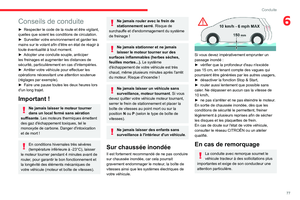 79
79 80
80 81
81 82
82 83
83 84
84 85
85 86
86 87
87 88
88 89
89 90
90 91
91 92
92 93
93 94
94 95
95 96
96 97
97 98
98 99
99 100
100 101
101 102
102 103
103 104
104 105
105 106
106 107
107 108
108 109
109 110
110 111
111 112
112 113
113 114
114 115
115 116
116 117
117 118
118 119
119 120
120 121
121 122
122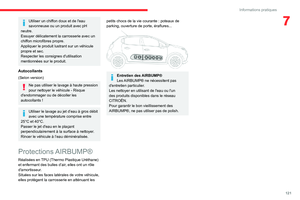 123
123 124
124 125
125 126
126 127
127 128
128 129
129 130
130 131
131 132
132 133
133 134
134 135
135 136
136 137
137 138
138 139
139 140
140 141
141 142
142 143
143 144
144 145
145 146
146 147
147 148
148 149
149 150
150 151
151 152
152 153
153 154
154 155
155 156
156 157
157 158
158 159
159 160
160 161
161 162
162 163
163 164
164 165
165 166
166 167
167 168
168 169
169 170
170 171
171 172
172 173
173 174
174 175
175 176
176 177
177 178
178 179
179 180
180 181
181 182
182 183
183 184
184 185
185 186
186 187
187 188
188 189
189 190
190 191
191 192
192 193
193 194
194 195
195 196
196 197
197 198
198 199
199 200
200 201
201 202
202 203
203 204
204 205
205 206
206 207
207 208
208 209
209 210
210 211
211






